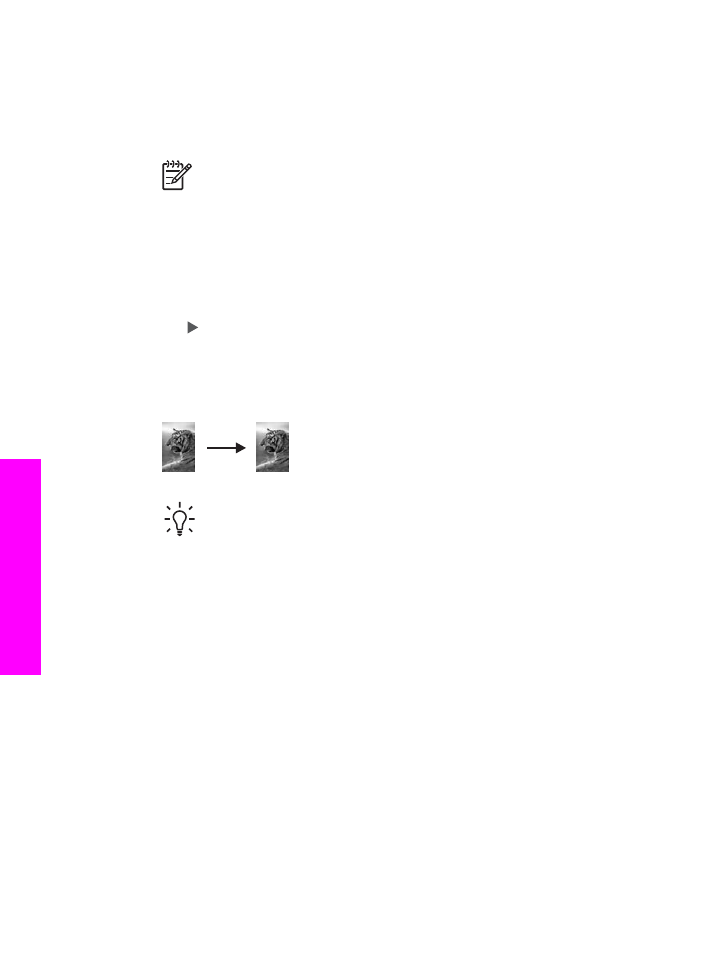
สําเนาภาพถายลงบนหนากระดาษเต็มแผน
ทานสามารถใชการตั้งคา
เติมใหเต็มทั้งหนา
เพื่อขยายหรือลดตนฉบับเพื่อเติมให
เต็มพื้นที่ที่สามารถพิมพไดของขนาดกระดาษที่ใสอยูในถาดปอนเขา ใน
ตัวอยางนี้
เติมใหเต็มทั้งหนา
จะถูกใชเพื่อขยายภาพถายขนาด 10 คูณ 15 ซม.
เพื่อสรางสําเนาแบบไรขอบขนาดฟูลไซส ในการทําสําเนาภาพถายทานอาจตอง
ใชตลับหมึกพิมพภาพเพื่อใหไดคุณภาพการพิมพที่ดีที่สุด เมื่อติดตั้งตลับหมึก
บท
7
78
HP Officejet 7200 All-in-One series
การ
ใช
คุณสมบ
ัต
ิการ
ท
ําส
ําเ
นา
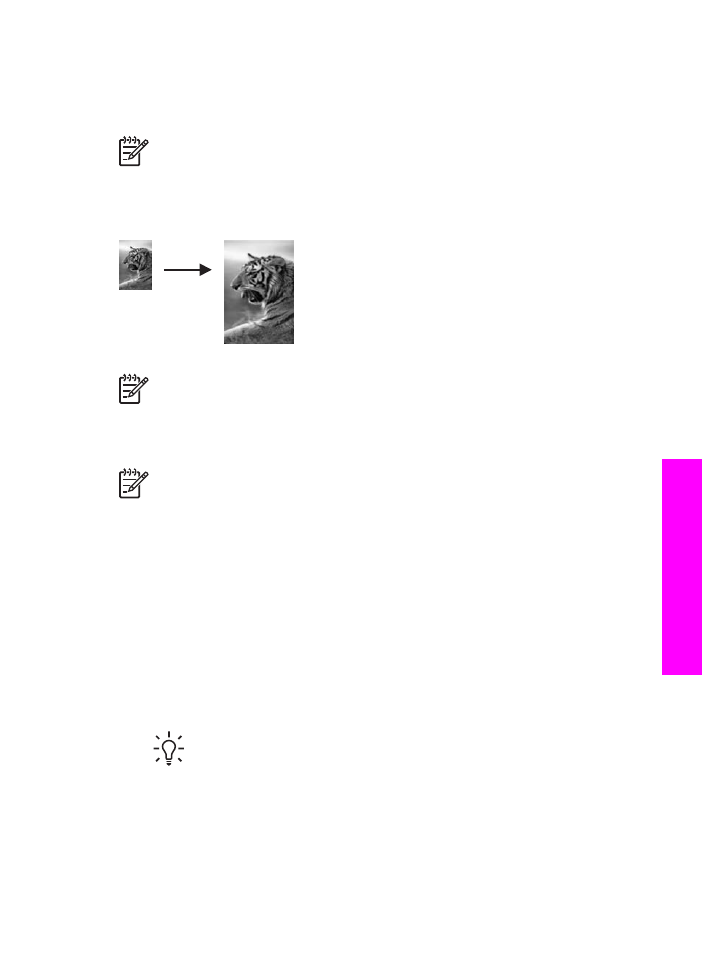
พิมพสามสีและตลับหมึกพิมพภาพแลวทานจะมีระบบสีหกสี โปรดอาน
การใช
ตลับหมึกพิมพภาพถาย
สําหรับขอมูลเพิ่มเติม
หมายเหตุ
หากตองการสรางงานพิมพแบบไมมีขอบโดยไมเปลี่ยนสัด
สวนของตนฉบับ HP All-in-One อาจตัดบางสวนของภาพรอบ
ขอบกระดาษออกไป ในกรณีสวนใหญ การตัดภาพนี้จะไมเปนที่สังเกต
เห็น
หมายเหตุ
ในการทําสําเนาแบบไรขอบ ทานตองมีกระดาษภาพถาย
(หรือมีกระดาษเฉพาะอยางอื่น) ใสไวอยู หาก HP All-in-One ตรวจจับ
พบกระดาษธรรมดาในถาดปอนเขา เครื่องจะไมทําสําเนาแบบไรขอบ
แตจะทําสําเนาแบบมีขอบแทน
หมายเหตุ
คุณลักษณะเฉพาะนี้จะทํางานไมถูกตองหากกระจกและที่รอง
ฝาไมสะอาด สําหรับขอมูลเพิ่มเติม โปรดดู
การทําความสะอาดเครื่อง
HP All-in-One
1. ใสกระดาษภาพถายขนาด Letter หรือ A4 ลงในถาดปอนกระดาษ
หากเครื่อง HP All-in-One ของทานมีถาดปอนเขามากกวาหนึ่ง ทานอาจ
ตองเลือกถาดปอนเขาที่ถูกตอง โปรดอาน
เลือกถาดปอนกระดาษเขสําหรับ
การทําสําเนา
สําหรับขอมูลเพิ่มเติม
2. วางตนฉบับคว่ําลงที่มุมขวาดานหนาของกระจก
วางดานกวางของภาพถายใหขนานไปกับขอบดานหนาของกระจก
3. ในสวนทําสําเนา ใหกด
ยอ/ขยาย
ไวจนกวา
Fill Entire Page
(เต็มหนา
กระดาษ) จะปรากฏขึ้น
4. กด
เริ่มทําสําเนาสี
เคล็ดลับ
หากสําเนาที่ไดไมใชเปนแบบไรขอบ ใหตั้งขนาดกระดาษ
เปน
5x7
ไรขอบ
หรือ
4x6
ไรขอบ
ตั้งประเภทกระดาษเปน
กระดาษภาพถาย
ตั้งการเพิ่มคุณภาพของ
ภาพถาย
ตอจากนั้นให
ลองดูใหม
สําหรับขอมูลเพิ่มเติมเกี่ยวกับการตั้งคาขนาดกระดาษ โปรดดู
การ
กําหนดขนาดกระดาษสําเนา
คูมือการใชงาน
79
กา
รใ
ช
คุณสมบ
ัต
ิกา
รท
ําส
ําเนา
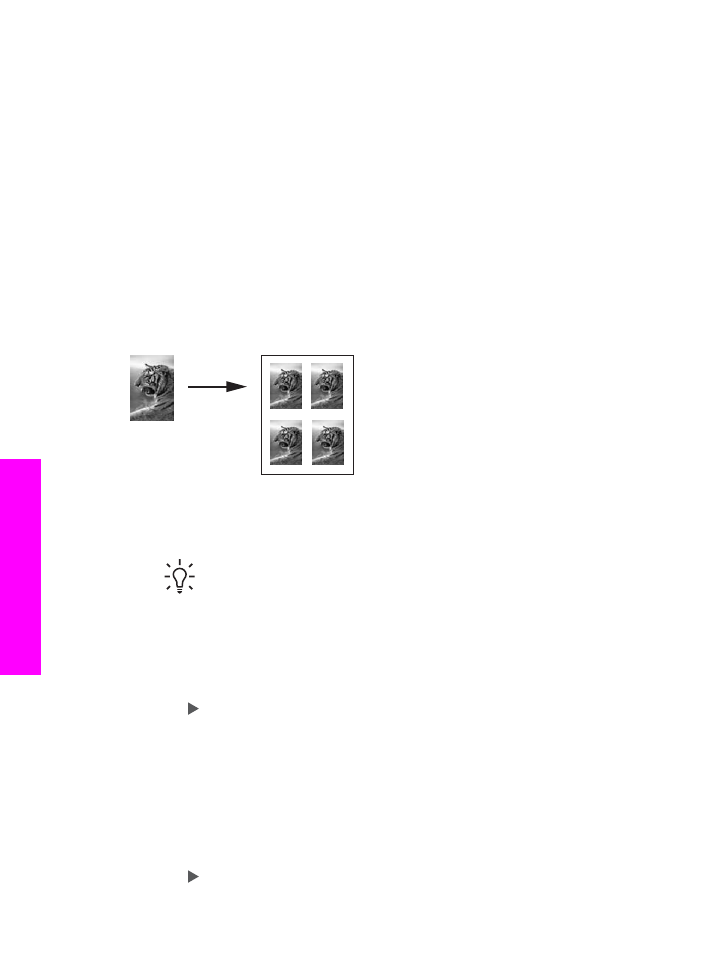
สําหรับขอมูลเพิ่มเติมเกี่ยวกับการตั้งคาประเภทกระดาษ โปรดดู
กําหนดประเภทกระดาษทําสําเนา
สําหรับขอมูลเพิ่มเติมเกี่ยวกับการตั้งคาการเพิ่มคุณภาพของ
ภาพ
ถาย
โปรดดู
การปรับสวนที่มีสีออนของสําเนาใหคมชัดขึ้น